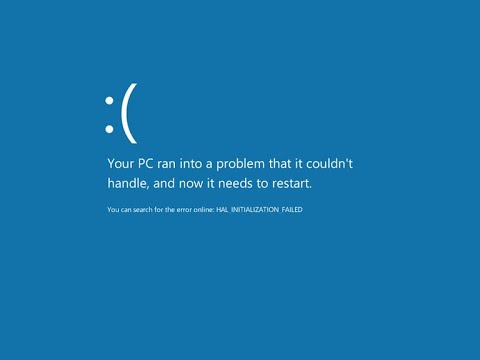
En este artículo, les mostraré cómo resolver un error de pantalla azul de sistema de archivos RDR que pueden encontrar en su computadora con Windows. Este error indica que ha ocurrido un problema en el sistema de archivos de redireccionamiento SMB, que está relacionado con nuestro controlador de sistema de archivos en modo kernel.
Paso 1: Actualizar los controladores de la tarjeta de video
Comencemos abriendo el menú de inicio y buscando Administrador de dispositivos. Abre el Administrador de dispositivos y expande la sección Adaptadores de pantalla. Haz clic derecho en el adaptador que aparece y selecciona Actualizar controlador. En la ventana que aparece, elige la opción Buscar controladores en mi computadora y luego selecciona el controlador más adecuado. Si solo aparece el adaptador básico proporcionado por Microsoft, también es una opción válida. Sigue las instrucciones y, con suerte, esto resolverá el problema.
Paso 2: Ejecutar un escaneo de DISM
En el menú de inicio, busca Símbolo del sistema y ejecútalo como administrador. A continuación, copia el comando proporcionado en la descripción de este artículo, haz clic derecho en la ventana del Símbolo del sistema y selecciona Pegar para pegar el comando. Presiona Enter para ejecutar el escaneo de DISM. Ten en cuenta que esto puede llevar un tiempo. Una vez que se complete, cierra la ventana del Símbolo del sistema.
Paso 3: Ejecutar un escaneo SFC
Nuevamente, abre el menú de inicio y busca Símbolo del sistema. Ejecútalo como administrador. En la ventana del Símbolo del sistema, escribe el comando sfc /scan now (sin comillas) y presiona Enter. Esto iniciará un escaneo del sistema que puede llevar un tiempo. Una vez finalizado, cierra la ventana del Símbolo del sistema.
Paso 4: Ejecutar la herramienta de diagnóstico de memoria de Windows
Abre el menú de inicio y busca Memoria. Selecciona la opción Herramienta de diagnóstico de memoria de Windows y sigue las instrucciones para reiniciar tu computadora y ejecutar un escaneo de memoria. Esto puede llevar alrededor de 10 minutos.
¡Listo! Con suerte, estos pasos te ayudarán a resolver el problema de la pantalla azul de sistema de archivos RDR en tu computadora con Windows. Asegúrate de guardar tu trabajo y cerrar todos los programas antes de reiniciar, como se recomienda en la herramienta de diagnóstico de memoria. ¡Gracias por leer este artículo y espero haber sido de ayuda!
